
Índice:
- Autor Miles Stephen [email protected].
- Public 2023-12-15 23:39.
- Última modificação 2025-01-22 17:07.
Clique na guia Gerenciar painel Configurações menu suspenso Configurações adicionais ( Tags de seção ) Na caixa de diálogo Propriedades de tipo, clique em Duplicar. Insira um nome para o novo seção cabeça e clique em OK.
Da mesma forma, pode-se perguntar como faço para alterar uma tag de seção no Revit?
Clique na guia Exibir painel Criar ( Seção ) Clique Modificar | Seção guia painel Propriedades (Propriedades de tipo). Clique na caixa de valor para o Tag de seção parâmetro e selecione um marcação da lista. Clique em OK para salvar suas alterações.
Da mesma forma, como você marca um texto explicativo no Revit? Criar uma tag de frase de destaque
- Em um projeto, clique na guia Gerenciar painel Configurações menu suspenso Configurações adicionais (Tags de texto explicativo).
- Na caixa de diálogo Propriedades de tipo, para Cabeçalho da chamada, especifique o tipo de cabeça da chamada a ser usado.
- Para Raio do canto, especifique o raio dos cantos da bolha da chamada.
- Clique OK.
A este respeito, como você renomeia um texto explicativo no Revit?
Alterar a etiqueta de uma frase de destaque
- Na visualização principal, selecione o balão de frase de destaque.
- Na paleta Propriedades, clique em (Editar tipo).
- Na caixa de diálogo Propriedades de tipo, para Tag de texto explicativo, selecione a marca de texto explicativo a ser usada. Se a tag de frase de destaque desejada não estiver listada, você pode criar uma nova tag de frase de destaque.
- Clique em OK para salvar suas alterações.
Como você altera um cabeçalho de texto explicativo no Revit?
Alterar propriedades de exibição para tags de texto explicativo
- Em um projeto, clique na guia Gerenciar painel Configurações (Estilos de objeto).
- Clique na guia Objetos de anotação.
- Em Categoria, expanda Limite da frase de destaque.
- Use as colunas Espessura da linha, Cor da linha e Padrão da linha para especificar as configurações desejadas para limites da chamada, linhas condutoras da chamada e cabeçotes da chamada.
- Clique OK.
Recomendado:
O que é uma seção transversal de um cubo?
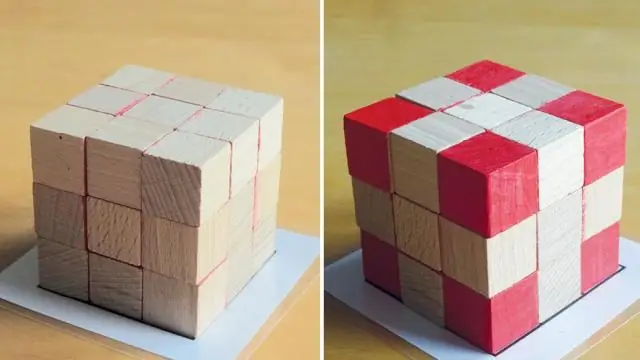
Um único ponto (um vértice do cubo) um segmento de linha (uma borda do cubo) um triângulo (se três faces adjacentes do cubo se cruzam) um paralelograma (se dois pares de faces opostas se cruzam - isso inclui um losango ou retângulo) um trapézio (se dois pares de
Como você faz uma seção fina?
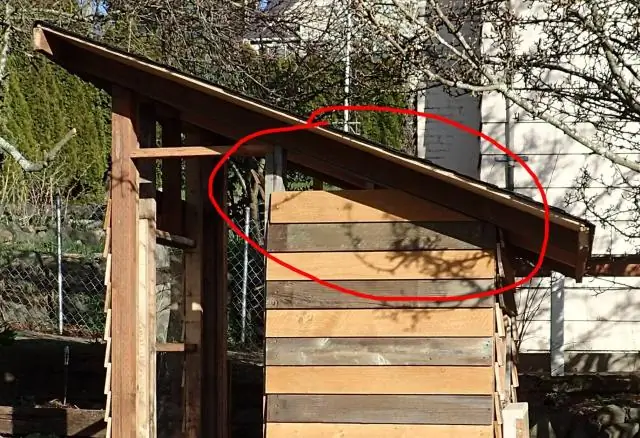
Este processo é simples: certifique-se de que a seção esteja limpa e sem grãos ou sujeira. Coloque-o na chapa quente. Misture um pequeno lote de epóxi e endurecedor. Coloque uma pequena gota de epóxi no corte. Solte uma lamínula na queda. Mova-o para expelir as bolhas e cubra totalmente a seção. Deixe curar
Como você encontra a seção transversal de um quadrado?
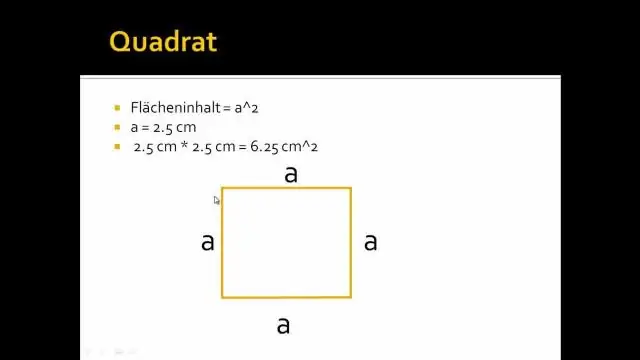
VÍDEO Tendo isso em vista, qual é a seção transversal de um quadrado? Cruzamentos . UMA corte transversal é a forma que obtemos quando cortamos um objeto direto. o corte transversal deste objeto é um triângulo. É como uma visão do interior de algo feito ao cortá-lo.
Como você encontra o centro de um círculo em uma seção cônica?

O valor de r é chamado de 'raio' do círculo, e o ponto (h, k) é chamado de 'centro' do círculo. (h, k) = (0, 0), então a equação simplificao x2 + y2 = r2
Como você faz uma seção cônica de uma parábola?
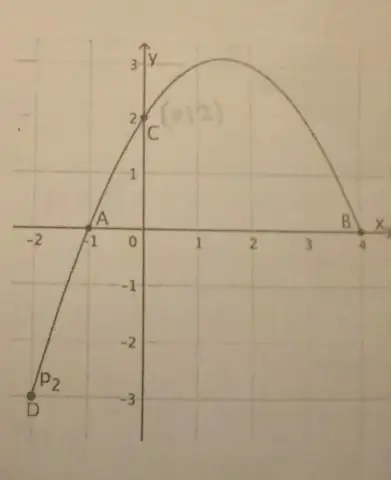
Se uma parábola tem um eixo vertical, a forma padrão da equação da parábola é esta: (x - h) 2 = 4p (y - k), onde p ≠ 0. O vértice desta parábola está em (h, k). O foco está em (h, k + p). A diretriz é a linha y = k - p
